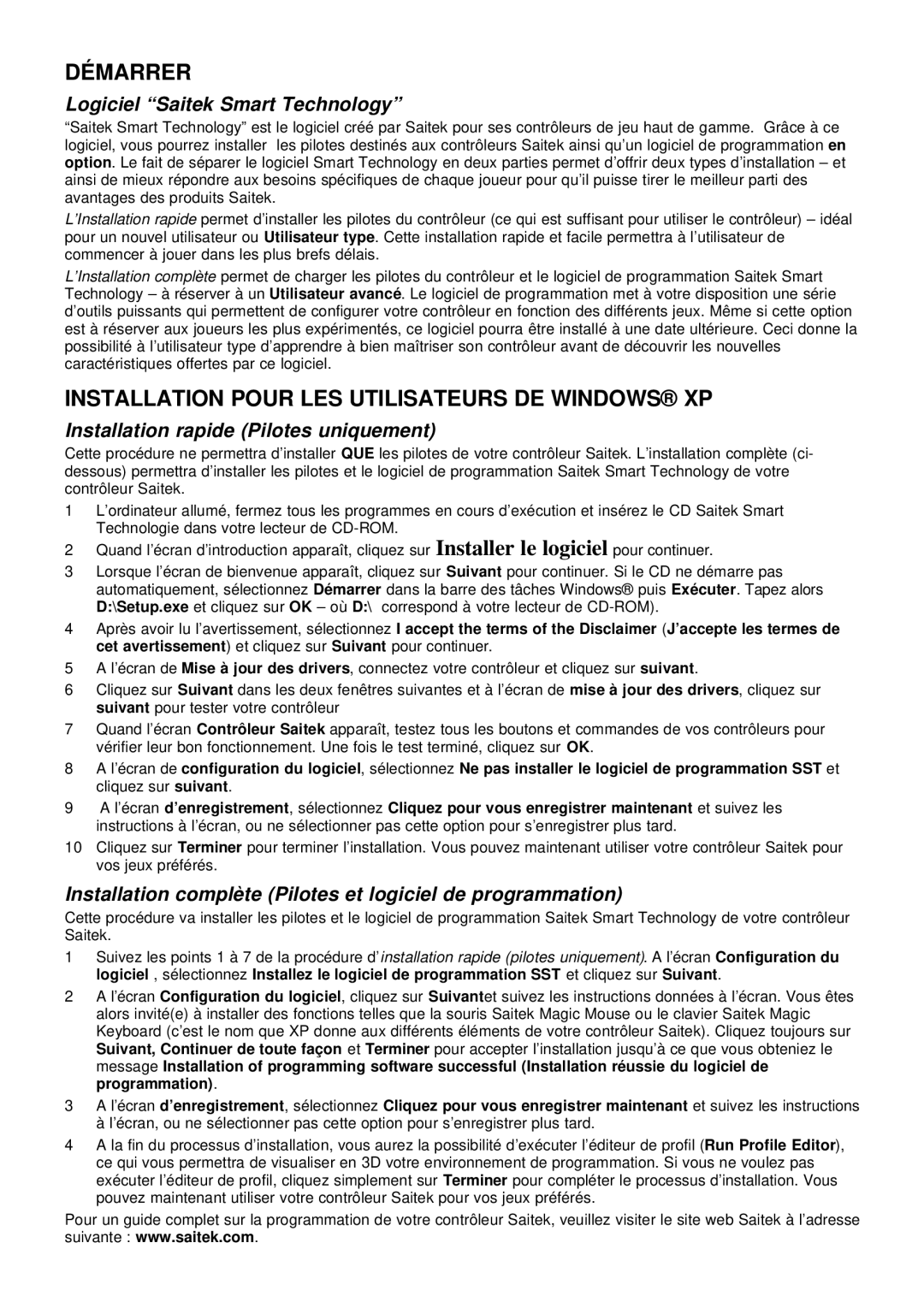DÉMARRER
Logiciel “Saitek Smart Technology”
“Saitek Smart Technology” est le logiciel créé par Saitek pour ses contrôleurs de jeu haut de gamme. Grâce à ce logiciel, vous pourrez installer les pilotes destinés aux contrôleurs Saitek ainsi qu’un logiciel de programmation en option. Le fait de séparer le logiciel Smart Technology en deux parties permet d’offrir deux types d’installation – et ainsi de mieux répondre aux besoins spécifiques de chaque joueur pour qu’il puisse tirer le meilleur parti des avantages des produits Saitek.
L’Installation rapide permet d’installer les pilotes du contrôleur (ce qui est suffisant pour utiliser le contrôleur) – idéal pour un nouvel utilisateur ou Utilisateur type. Cette installation rapide et facile permettra à l’utilisateur de commencer à jouer dans les plus brefs délais.
L’Installation complète permet de charger les pilotes du contrôleur et le logiciel de programmation Saitek Smart Technology – à réserver à un Utilisateur avancé. Le logiciel de programmation met à votre disposition une série d’outils puissants qui permettent de configurer votre contrôleur en fonction des différents jeux. Même si cette option est à réserver aux joueurs les plus expérimentés, ce logiciel pourra être installé à une date ultérieure. Ceci donne la possibilité à l’utilisateur type d’apprendre à bien maîtriser son contrôleur avant de découvrir les nouvelles caractéristiques offertes par ce logiciel.
INSTALLATION POUR LES UTILISATEURS DE WINDOWS® XP
Installation rapide (Pilotes uniquement)
Cette procédure ne permettra d’installer QUE les pilotes de votre contrôleur Saitek. L’installation complète (ci- dessous) permettra d’installer les pilotes et le logiciel de programmation Saitek Smart Technology de votre contrôleur Saitek.
1L’ordinateur allumé, fermez tous les programmes en cours d’exécution et insérez le CD Saitek Smart Technologie dans votre lecteur de
2Quand l’écran d’introduction apparaît, cliquez sur Installer le logiciel pour continuer.
3Lorsque l’écran de bienvenue apparaît, cliquez sur Suivant pour continuer. Si le CD ne démarre pas automatiquement, sélectionnez Démarrer dans la barre des tâches Windows® puis Exécuter. Tapez alors D:\Setup.exe et cliquez sur OK – où D:\ correspond à votre lecteur de
4Après avoir lu l’avertissement, sélectionnez I accept the terms of the Disclaimer (J’accepte les termes de cet avertissement) et cliquez sur Suivant pour continuer.
5A l’écran de Mise à jour des drivers, connectez votre contrôleur et cliquez sur suivant.
6Cliquez sur Suivant dans les deux fenêtres suivantes et à l’écran de mise à jour des drivers, cliquez sur suivant pour tester votre contrôleur
7Quand l’écran Contrôleur Saitek apparaît, testez tous les boutons et commandes de vos contrôleurs pour vérifier leur bon fonctionnement. Une fois le test terminé, cliquez sur OK.
8A l’écran de configuration du logiciel, sélectionnez Ne pas installer le logiciel de programmation SST et cliquez sur suivant.
9A l’écran d’enregistrement, sélectionnez Cliquez pour vous enregistrer maintenant et suivez les instructions à l’écran, ou ne sélectionner pas cette option pour s’enregistrer plus tard.
10Cliquez sur Terminer pour terminer l’installation. Vous pouvez maintenant utiliser votre contrôleur Saitek pour vos jeux préférés.
Installation complète (Pilotes et logiciel de programmation)
Cette procédure va installer les pilotes et le logiciel de programmation Saitek Smart Technology de votre contrôleur Saitek.
1Suivez les points 1 à 7 de la procédure d’installation rapide (pilotes uniquement). A l’écran Configuration du logiciel , sélectionnez Installez le logiciel de programmation SST et cliquez sur Suivant.
2A l’écran Configuration du logiciel, cliquez sur Suivantet suivez les instructions données à l’écran. Vous êtes alors invité(e) à installer des fonctions telles que la souris Saitek Magic Mouse ou le clavier Saitek Magic Keyboard (c’est le nom que XP donne aux différents éléments de votre contrôleur Saitek). Cliquez toujours sur Suivant, Continuer de toute façon et Terminer pour accepter l’installation jusqu’à ce que vous obteniez le message Installation of programming software successful (Installation réussie du logiciel de programmation).
3A l’écran d’enregistrement, sélectionnez Cliquez pour vous enregistrer maintenant et suivez les instructions à l’écran, ou ne sélectionner pas cette option pour s’enregistrer plus tard.
4A la fin du processus d’installation, vous aurez la possibilité d’exécuter l’éditeur de profil (Run Profile Editor), ce qui vous permettra de visualiser en 3D votre environnement de programmation. Si vous ne voulez pas exécuter l’éditeur de profil, cliquez simplement sur Terminer pour compléter le processus d’installation. Vous pouvez maintenant utiliser votre contrôleur Saitek pour vos jeux préférés.
Pour un guide complet sur la programmation de votre contrôleur Saitek, veuillez visiter le site web Saitek à l’adresse suivante : www.saitek.com.